Vor einiger Zeit habe ich ja schon einmal einen kostenlosen VPN-Zugang ItsHidden.com vorgestellt, doch laut dem letzten Kommentar klappt es mit dem Dienst gerade nicht. Mangels Zugangsdaten kann ich das derzeit nicht nachprüfen, doch mit UltraVPN gibt es einen ebenfalls kostenlosen Ersatz zu ItsHidden.com. Der Dienst setzt auf Spenden wie auch freie Software und verfolgt nach eigenen Angaben keine kommerziellen Interessen.
Kleiner Disclaimer: Bitte beachtet dass der Betreiber des VPNs unverschlüsselten Traffic einsehen kann. Es ist nicht offenkundig wer hinter UltraVPN steckt und warum der Dienst kostenlos angeboten wird. Im Forum von UltraVPN und bei Gulli gibt es dazu bereits Diskussionen. Ich möchte keine Panik oder Misstrauen schüren. Der Dienst eignet sich sicherlich dazu um etwas einen Geo-IP Filter zu umgehen, doch ich persönlich würde keine vertrauliche Daten über UltraVPN schicken.
[UPDATE 16.12.2010: Anscheinend hat UltraVPN seinen Dienst eingestellt. Man kann sich nicht mehr zu den UltraVPN-Servern verbinden und im UltraVPN-Forum häufen sich die Aussagen, dass der Betrieb eingestellt wurde. Diese Anleitung kann daher getrost ignoriert werden.]
Account bei UltraVPN erzeugen
In einem ersten Schritt müsst Ihr euch einen Account bei UltraVPN erzeugen. Auf der Homepage findet Ihr die passende Maske dafür. Ihr müsst nicht zwingend eine E-Mail-Adresse angeben, es funktioniert auch ohne. Allerdings könnt Ihr euch dann natürlich bei Verlust der Zugangsdaten diese nicht zuschicken lassen.
Plugin für Network-Manager installieren
Nun könnt Ihr euch an die Konfiguration unter Ubuntu/Debian machen. UltraVPN benutzt wie eingangs erwähnt das quelloffene VPN-Backend OpenVPN. Der Network-Manager aus GNOME bzw. KDE kann damit umgehen, allerdings kann er von Haus aus keine VPN-Verbindungen aufbauen. Dafür müsst Ihr ein passendes Plugin installieren, was mit Hilfe der Paketverwaltung schnell gemacht ist…
$ sudo apt-get install network-manager-openvpn
Diese VPN-Plugins besitzen keinen Eintrag im Startmenü, sie sorgen lediglich dafür, dass Ihr in der Netzwerkverwaltung VPN-Zugänge einrichten könnt.
Zertifikate
Etwas frickelig sind leider die benötigten Zertifikate. Sie werden von UltraVPN nicht zum Download angeboten. Ihr müsst sie aus dem Windows-Client extrahieren. Solltet Ihr einen Windows-Rechner (oder eine virtuelle Maschine mit Windows) zur Verfügung haben, so installiert den Windows-Client und kopiert dann die Dateien client.ovpn sowie ca.crt aus dem Verzeichnis C:\Programme\UltraVPN\config auf euer Linux-System. Der Speicherort ist relativ egal, ich persönlich habe die zwei Dateien in ~/.openvpn abgelegt.
Alternativ könnt Ihr das Windows-Programm auch mittels Wine installieren und/oder, falls Ihr mir Vertrauen schenken solltet, dieses Archiv ultravpn_certs.tar.gz herunterladen und entpacken. Um den Überblick nicht zu verlieren habe ich die client.ovpn in ultravpn.ovpn umbenannt, ich hoffe dass ich dadurch keine Verwirrung stifte.
VPN-Zugang einrichten
Nun könnt Ihr den VPN-Zugang zu UltraVPN einrichten. Öffnet dazu das Konfigurationswerkzeug des Network-Managers über „System -> Einstellungen -> Netzwerkverbindungen“ bzw. einen Rechtsklick im Panel auf das Icon des NM und „Verbindungen bearbeiten“.
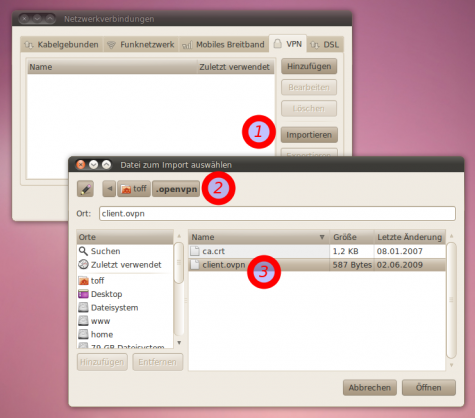
Importiert nun die zuvor aus der Windows-Installation geklaute (oder von hier heruntergeladene) Konfiguration für UltraVPN. Geht dazu auf „Importieren“ [1], navigiert in das passende Verzeichnis [2] und wählt dann die .ovpn-Datei aus [3]. Dadurch werden alle nötigen Daten aus der Konfigurationsdatei geholt, Ihr müsst nur noch eure Zugangsdaten eingeben. (Soweit die Theorie, bitte beachtet den Abschnitte bzgl. Troubleshooting am Ende des Beitrages…)
VPN-Zugang zu UltraVPN starten
Nun könnt Ihr die Verbindung zum VPN starten. Euer soeben erstellter Eintrag sollte direkt im Network-Manager aufgelistet sein. Ein Klick auf den Eintrag und die Verbindung wird aufgebaut.
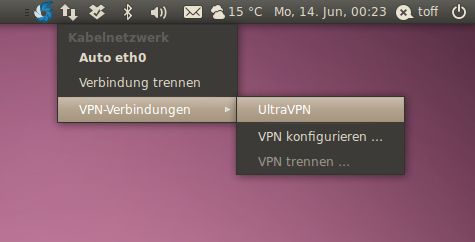
Überprüft danach am besten über eine Webseite wie Geo IP Tool, ob Ihr nun wirklich im VPN von UltraVPN seid. Alternativ könnt Ihr die Verbindung auch von Hand über sudo openvpn ~/.openvpn/ultravpn.ovpn aufbauen.
Troubleshooting
Netzwerkverbindung verursacht Zeitüberschreitung
Ich bin auf das Problem gestoßen, dass der Network-Manager bei OpenVPN nicht mit mehreren VPN-Gateways umgehen kann. In der .opvn-Datei sind mehrere Gateways hinterlegt, die OpenVPN beim Verbindungsaufbau per Zufall anwählt bzw. auch überspringt wenn ein Gateway offline ist. Der NM schnappt sich jedoch nur das letzte Gateway „servers443.ultravpn.net“ aus dieser Liste und missachtet den Rest.
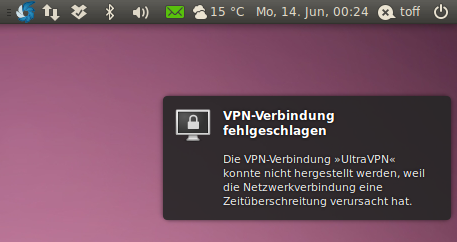
Und anscheinend gerade dieses Gateway will nicht so recht. Ich habe bei diesem Gateway immer die Meldung…
VPN-Verbindung fehlgeschlagen
Die VPN-Verbindung „UltraVPN“ konnte nicht hergestellt werden, weil die Netzwerkverbindung eine Zeitüberschreitung verursacht hat.
…bekommen. Schaut daher kurz in die .ovpn-Datei und sucht euch eines der anderen Gateways raus. Viele der Gateways stehen in Frankreich, das eine oder andere aber auch in den USA. Die Gateways findet Ihr in den „remote …“-Zeilen.
$ grep remote ultravpn.ovpn remote-random remote servers443.ultravpn.fr 443 remote servers24.ultravpn.fr 24 remote servers21.ultravpn.fr 21 remote servers54.ultravpn.fr 54 remote servers24.ultravpn.net 24 remote servers443.ultravpn.net 443
Solltet Ihr also nachher beim Verbindungsaufbau die Meldung bekommen dass es zu einer Zeitüberschreitung gekommen ist, so sucht euch ein anderes VPN-Gateway aus und ändert die importierte Einstellung ab [1]…
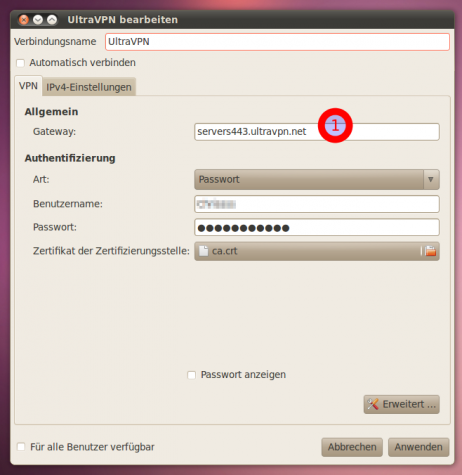
…Dieser Umstand ist leider etwas schade. Denn wenn das von euch per Hand eingetragene Gateway gerade offline ist, dann müsst Ihr die Einstellung erneut von Hand ändern.
Keine gültigen VPN-Geheimnisse
Ein zweites Problemchen ist der Umstand dass eventuell nach dem Einrichten der VPN-Verbindung kein Verbindungsaufbau möglich ist.
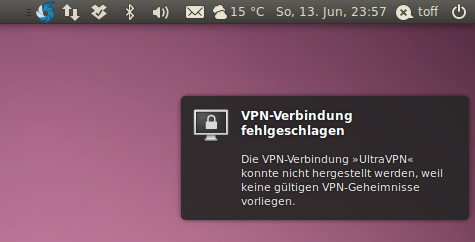
Der Network-Manager quittiert den Verbindungsaufbau mit der Meldung…
VPN-Verbindung fehlgeschlagen
Die VPN-Verbindung „UltraVPN“ konnte nicht hergestellt werden, weil keine gültigen VPN-Geheimnisse vorliegen.
In diesem Fall müsst Ihr den Dienst des Network-Managers via…
$ sudo service network-manager restart # Ab Ubuntu Lucid $ sudo /etc/init.d/network-manager restart # Bis Ubuntu Intrepid
…kurz neu starten. Dann sollte der Verbindungsaufbau klappen. Dies sollte eigentlich nur direkt nach Installation des Network-Manager-Plugins nötig sein. Später könnt Ihr die VPN-Verbindung auf jedem Fall ohne ein Terminal starten.


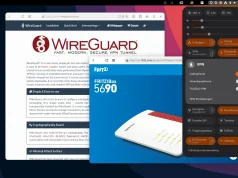
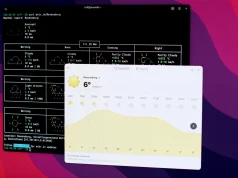
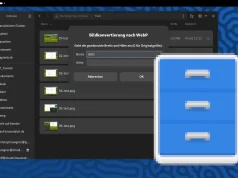






Wie wäre es denn mit einer Alternative für Nutzer, die keinen Network-Manager nutzen 😉
Ich selbst nutze aufgrund der besseren Konfigurierbarkeit nur noch Wicd, daher ist diese Methode nicht unbedingt anwendbar. Alternativ kann man das Tool Gopenvpn empfehlen. Alle Konfigurationen aus /etc/openvpn werden im Tool erkannt und können einzeln geladen werden. Da hierbei die normale Konfiguration geladen wird, kommt es dann hier auch nicht zu dem Problem mit den Timeout, da hier „remote-random“ funktioniert.
Leider ist hier dann ein zusätzliches Icon in der Leiste, dass sich nicht unbedingt an das Design anpasst, daher muss man dann leider mit einem kleinen Design-Makel leben, aber Nutzer von Wicd sind ja an einen solchen Makel gewöhnt.
Eine super Sache und ich würde sie auch gern bei uns an der Uni nutzen. Folgendes Problem:
Die VPN Verbindung kann über den Netzwerkmanager nicht aufgebaut werden
—
VPN Verbingung fehlgeschlagen.
Die VPN-Verbindung „ultravpn“ konnte nicht hergestellt werden, weil der Start des VPN-Dienstes fehlgeschalgen ist.
—
Die manuelle Methode gibt:
Hat jemand einen Tipp, oder sehe ich den Wald vor lauter Bäumen nicht?
Hallo Marko, geh erstmal ins ~/.openvpn Verzeichnis (oder wohin auch immer du die Daten kopiert hast)
😀
Das war’s ich danke für die wahnsinnig schnelle Hilfe. 😉
Zum eigentlichen Problem… Ich würde den NM stoppen und ihn im „Debug-Modus“ starten:
So kannst du mitverfolgen was beim Aufbau der VPN-Verbindung über den NM schief geht.
Hast du keine FritzBox oder irgendwas mit OpenWRT? Alles andere ist doch total Banane.
Kleiner Hinweis: Das service-Tool funktioniert auch schon unter Karmic.
Alternativ geht auch:
sudo restart network-manager
Für kleinere VPNs kann ich unter Linux (und Windows) noch Hamachi empfehlen. Funktioniert wirklich 1a – und scheint mir deutlich einfacher zu installieren.
Wobei Hamachi eher der „Instant Messenger“ unter den VPN ist 😉 Will sagen, Hamachi eignet sich primär dazu ein Netzwerk zischen Bekannten aufzuziehen, doch weniger wenn man schnell verschlüsselt Daten transferieren will oder – und das ist der interessantere Aspekt – wenn man IP-Blockaden aufgrund von Beschränkungen umgehen möchte.
Hallo,
auf meinem Netbook eMachines, 350z, scheitert die Anleitung leider daran, dass ich keine Buttons zum Abbrechen oder Bestätigen der VPN Einstellungen sehe und auch keine Möglichkeit habe, das Fenster zu verkleinern.
Ich habe es zuerst mit Ubuntu 10.10 Netbook Remix probiert.
Jetzt habe ich Linux Mint 9.
Bei beiden genau das gleiche Problem. :-/
Meiner Meinung nach, liegt es hier am Paket network-manager-gnome, das ja momentan in Version 0.8.1 vorliegt.
Wie müsste ich in der bash vorgehen, um doch noch VPN einzurichten?
Danke, falls jemand antwortet.
Schau dir mal Tricks und Tricks zum Fenstermanagement mit GNOME -> „Fenster einfach verkleinern/verschieben“ an. Du kannst jedes Fenster auch über den oberen Bildschirmrand hinaus verschieben, wenn du die „Alt“-Taste drückst, und es mittig mit der Maus anpackst. Dann sollte dein Problem eigentlich zu lösen sein 🙂
Hallo Christoph,
wieder etwas gelernt, vielen Dank.
Bis dato wusste ich noch nicht, dass man ein Fenster auf diese Art verschieben kann.
Jetzt muss ich nur noch VPN ans Laufen bekommen…. 😉
Allerdings beschäftigt mich im Moment mehr mein Problem mit dem permanent laufenden Lüfter meines eMachines 350z….
Aber das ist eine andere Geschichte.
Also irgendwie mag ultravpn bei mir nicht laufen.
Ich bekomme dauernd nur die Meldung mit der Zeitüberschreitung, egal welchen Server ich definiere.
Gibt es eventuell einen anderen kostenlosen VPN Dienst, der ähnlich einfach zu konfigurieren ist, aber zuverlässiger funktioniert?
Hallo X33, ich habe UltraVPN schon länger nicht mehr genutzt, werde es aber heute order morgen kurz mal ausprobieren. Ansonsten könntest du ja mal itsHidden.com antesten. Die bieten ebenfalls einen kostenlosen VPN-Zugang an, allerdings ist der in Stoßzeiten mit Sicherheit auch nicht sonderlich schnell.
Kann es sein, dass UltraVPN seinen Dienst eingestellt hat? Zahlreiche Beiträge im Forum von UltraVPN deuten darauf hin…
https://www.ultravpn.fr/forum/index.php?topic=5094.0
https://www.ultravpn.fr/forum/index.php?topic=5086.0
Damit kann man diesen Beitrag wohl einstampfen 🙁
Guten Morgen Christoph,
vielen Dank, für deine rasche Antwort.
Die Webseite von UltraVPN ist erreichbar und ich konnte dort keinen Hinweis darauf finden, dass der Dienst eingestellt ist.
It´s Hidden.com scheint seine Dienste auch nur noch gegen Bares anzubieten.
Ich habe mich wieder mal eingeloggt und diese Meldung erhalten:
Usage Stats
We do not keep any sort of statistics for none paid customers, to upgrade click here
You currently dont have sufficient usage
Es scheint ganz so, als gibt es somit kein kostenloses VPN für unterwegs.
Ja, UltraVPN scheint nur die VPN-Gateways eingestellt zu haben, der Rest läuft wohl weiter bis der Webhoster Geld für Webspace und Domain-Namen haben möchte, dann verschwindet wohl auch die Webseite und das Forum im Nirvana…
itshidden.com scheint seinen Dienst nach wie vor kostenlos anzubieten. Zumindest steht auf http://itshidden.com/index.php?option=com_content&view=article&id=50&Itemid=41 noch etwas von „FREE ACCOUNT SETUP“. Allerdings klappt bei mir der Verbindungsaufbau aus irgendwelchen Gründen nicht.
Ich werde It´s Hidden.com nochmal testen.
Wird aber dauern, bekomme erst in ca. 2 Wochen mein Notebook geliefert.
Jedenfalls war die „Free“ Variante immer recht langsam, aber besser als gar nichts…
Danke vorerst.